大家都知道U盘重装系统大概可分为3个一部分(下载镜像文件、制做U盘和重装系统),在其中,制做好U盘启动盘以后,大家必须将U盘设置为开机第一位选项即可进到PE重装系统。那麼下面大家一起来看看u盘装系统要怎样设置U盘开机启动的实例教程吧。
1、不一样的电脑上有不一样快捷键进到bios页面,实际的网上查看。
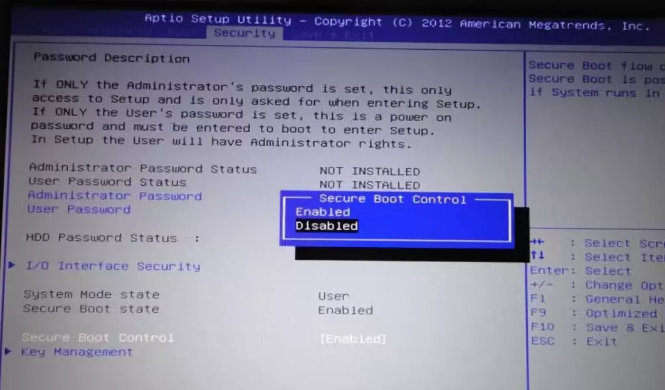
2、再将UEFI/LegacyBoot设置为Legacyonly或Legacyfirst

3、随后在Boot页面开机启动优先选择机器设备选择(BootDevicePriority)

4、在第一位开机启动机器设备(1stBootDevice)里选择U盘。
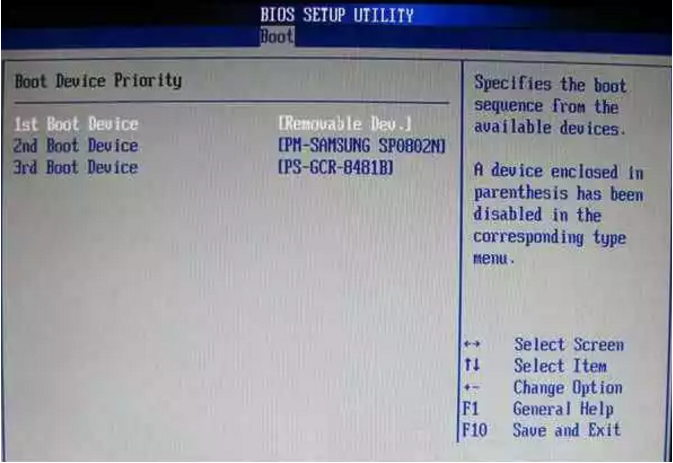
5、有一些像下面的图那样的选中用“ ”键移动到最上边。
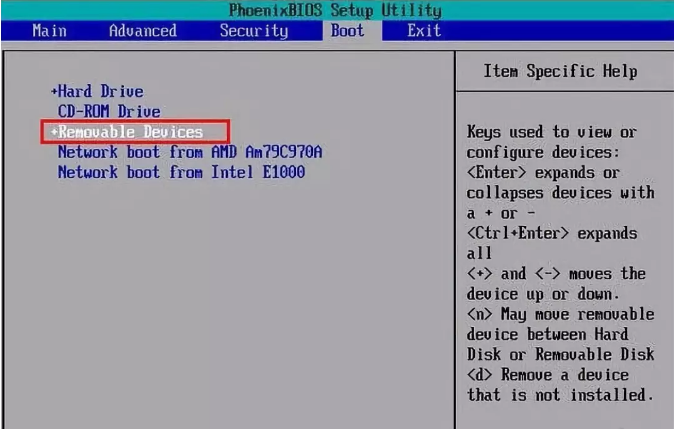
以上便是u盘装系统要怎样设置U盘开机启动啦,期待能幫助到大伙儿。
